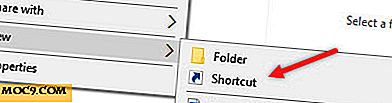3 Möglichkeiten, das Gradsymbol in MS Word einzufügen
Manchmal möchten Sie vielleicht das Grad-Symbol einfügen, um Temperaturmesswerte anzuzeigen, anstatt das Wort "Grad" einzugeben. Dies ist jedoch möglicherweise nicht so einfach wie es klingt, weil Sie das Gradsymbol auf Ihrer Tastatur nicht finden. Wie tippst du das Gradzeichen in ein Word-Dokument ein?
Sie können es einfach von einer Webseite kopieren und einfügen, wo Sie wollen, in unserem Fall in Word. Es ist jedoch viel einfacher, Ihre Tastatur zu verwenden. Deshalb zeigen wir Ihnen in diesem Post drei einfache Möglichkeiten, das Gradsymbol in MS Word einzufügen.
Related : Wie man leicht Dummy-Text in Microsoft Word einfügt
1. Verwenden Sie das Symbol-Menü in Word
Microsoft Word und Libre Office verfügen über ein integriertes Sonderzeichen-Menü, in das Sie das Gradzeichen einfügen können. Führen Sie die folgenden Schritte aus, um auf das Symbolmenü in Word zuzugreifen:
1. Wählen Sie die Registerkarte "Einfügen" und navigieren Sie zum Bereich "Symbole", ganz rechts auf dem Bildschirm. Klicken Sie auf das Symbol "Symbole", und Sie sollten eine Liste der gebräuchlichsten oder zuletzt verwendeten Symbole sehen.

2. Klicken Sie auf die Option "Weitere Symbole", und ein rechteckiges Gitter mit einer vollständigen Liste mit vielen verschiedenen Symbolen, die Sie verwenden können, wird geöffnet. Suchen Sie das Gradzeichen und klicken Sie darauf. Sie können auch eine Beschreibung des Gradsymbols sehen, das Sie direkt über der Schaltfläche "AutoKorrektur" markiert haben.

3. Bewegen Sie den Cursor an die Stelle, an der Sie das Gradzeichen in das Word-Dokument einfügen möchten, und klicken Sie dann im Zeichenmenü auf die Schaltfläche "Einfügen". Jedes Mal, wenn Sie das Menü Symbole öffnen, sollten Sie das Gradzeichen in der Liste der zuletzt verwendeten Symbole sehen. Diese Methode kann Ihnen Zeit sparen, da Sie diesen Vorgang nicht mehr wiederholen müssen.
2. Verwenden Sie die Tastenkombination
Tastenkombinationen sind leichtere Alternativen, besonders wenn Sie ein Symbol wie ein Gradzeichen einfügen möchten, da Sie nicht durch eine Liste von Symbolen blättern müssen, um das gewünschte zu finden. Glücklicherweise müssen Sie bei dieser Methode nur eine Tastenkombination drücken, um das Gradzeichen irgendwo in ein Word-Dokument einzufügen.
Das Schlimme an dieser Methode ist, dass es für Sie möglicherweise nicht funktioniert, wenn Ihre Laptop-Tastatur kein Nummernfeld hat. Desktop-Modelle sind mit Nummernblöcken ausgestattet, aber die meisten Laptops verzichten aus Platzgründen auf den Nummernblock.

Um das Gradzeichen einzufügen, folgen Sie einfach diesen beiden Schritten.
1. Wählen Sie, wo Sie das Gradzeichen platzieren möchten.
2. Während Sie die Alt-Taste gedrückt halten, geben Sie über die Tastatur "0176" ein. Lassen Sie die Alt-Taste los, und das Grad-Zeichen erscheint.
Hinweis : Damit diese Methode funktioniert, muss die Num-Taste auf Ihrer Tastatur auf OFF gestellt werden. Wenn es eingeschaltet ist, akzeptiert die Tastatur keine numerische Eingabe.
3. Verwenden Sie Zeichentabelle
Führen Sie die folgenden Schritte aus, um diese Methode zu verwenden. Ich habe Windows 10 verwendet, aber es kann auch unter Windows 7 und Windows 8 funktionieren.
1. Geben Sie "Character Map" in das Suchfeld ein und drücken Sie die Eingabetaste. Dies wird Ihren Computer nach dem Character Map-Programm durchsuchen.

2. Doppelklicken Sie auf die Desktop-App Zeichenmapping, die ausgefüllt werden soll. Dadurch wird das Programm geöffnet. Hier finden Sie eine Liste mit unzähligen Symbolen und Zeichen.

3. Am Ende des Programms sollte das Feld "Erweiterte Ansicht" angezeigt werden. Klicken Sie, um es zu überprüfen. Überspringen Sie diesen Schritt, wenn er bereits aktiviert ist. Die Essenz der Überprüfung der Box ist in der Lage, leicht das Gradzeichen aus einer Liste von über einhundert Symbolen zu finden.
4. Jetzt wird es einfach sein, das Gradzeichen zu finden. Geben Sie "degree sign" in das Suchfeld ein, wie unten dargestellt, und klicken Sie dann auf den Suchknopf. Alle anderen Symbole werden gelöscht, wobei nur das Gradzeichen zurückbleibt.

5. Doppelklicken Sie auf das Gradzeichen und dann auf "Kopieren". Wechseln Sie nun zum Word-Dokument, in das Sie es einfügen möchten, und klicken Sie auf Strg + V, um es einzufügen. Sie können dasselbe Verfahren verwenden, um ein beliebiges anderes Sonderzeichen in Word oder eine Webseite einzufügen.
Aufwickeln
Da haben Sie es, die verschiedenen Möglichkeiten, das Grad-Symbol in ein Word-Dokument einzufügen. Für einen Anfänger ist das Einfügen von Sonderzeichen eine schwierige Aufgabe. Aber für eine erfahrene Person sollte es nur ein paar Klicks dauern, um die Arbeit zu erledigen.
Kennen Sie andere einfache Möglichkeiten, um das Abschlusszeichen in MS Word einzugeben? Teilen Sie uns in den Kommentaren unten.

![So installieren Sie Gast-Zusatz in Ubuntu 12.10 Gast in Virtualbox [Quick-Tipp]](http://moc9.com/img/__image1.png)